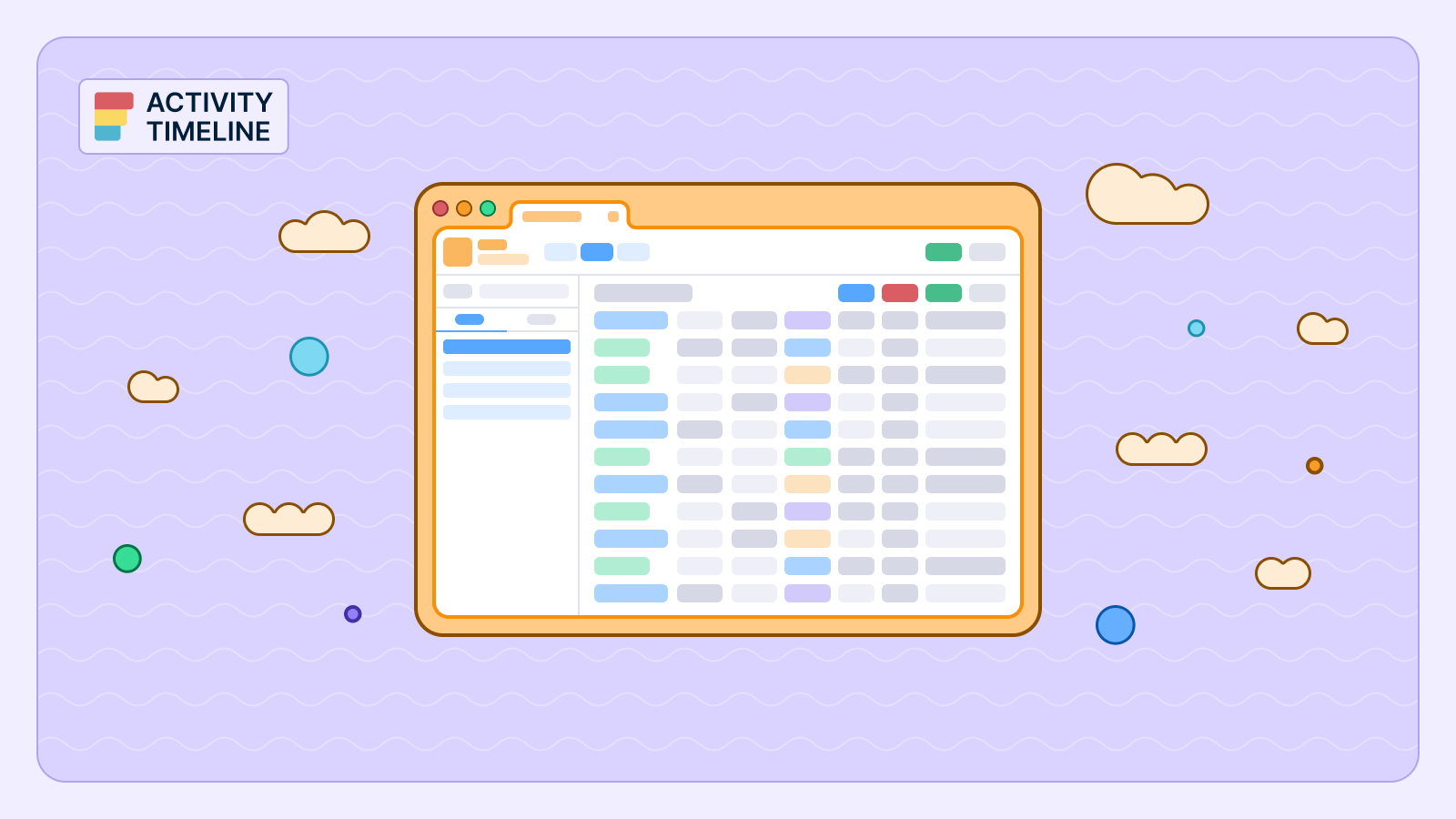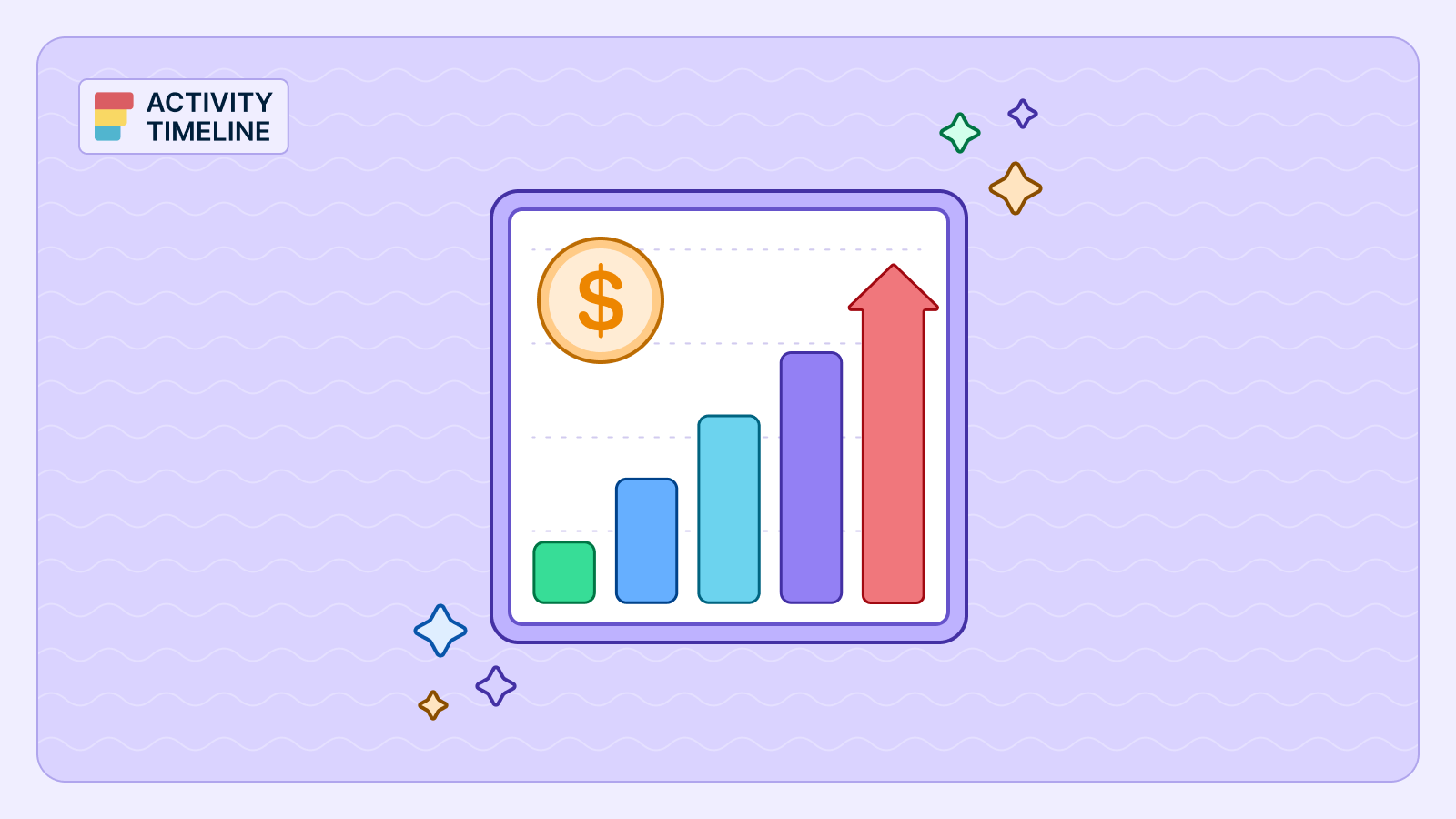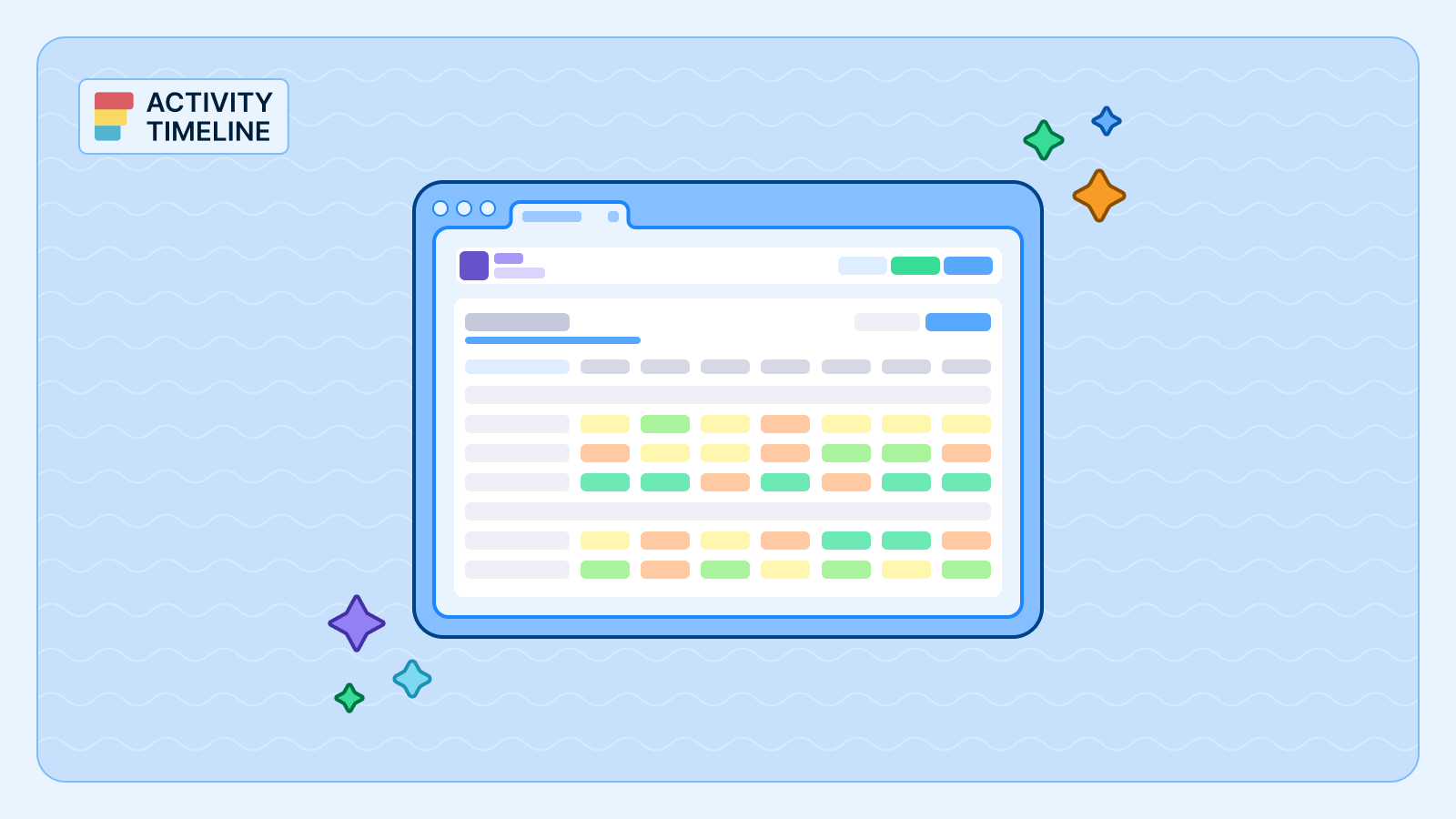{{tl-dr}}
La revisión de la hoja de horas de fin de semana es un proceso que la mayoría de los gerentes de proyectos temen. Te enfrentas a un muro de datos sin procesar: filas interminables de registros de trabajo, entradas de tiempo inconsistentes y la persistente sensación de que te estás perdiendo la verdadera historia. Nativo Seguimiento del tiempo de Jira es excelente para recopilar datos, pero cuando se trata de presentarlos de una manera útil, a menudo fracasa. Obtienes una lista de horas registradas, pero no hay contexto sobre la distribución de la carga de trabajo o el rendimiento del equipo.
Esto no es solo un quebradero de cabeza administrativo; es un punto ciego importante en la gestión de proyectos. Sin una comprensión clara de hacia dónde va realmente el tiempo, si no se hacen estimaciones realistas, administrar la capacidad de recursos, y garantizar una facturación precisa a los clientes se convierte en una tarea difícil. Es hora de dejar las hojas de cálculo y adoptar un enfoque más inteligente y visual para la elaboración de informes sobre el tiempo.
Por qué su proceso actual de hoja de tiempo es una pérdida de tiempo
El problema con un tradicional Informe de seguimiento del tiempo de Jira es que te obliga a conectar los puntos manualmente. Tienes los números, pero te falta la narrativa. Esto lleva a varios problemas críticos:
- No hay información de un vistazo: No se puede ver rápidamente quién está sobrecargado y en riesgo de agotarse en comparación con quién está infrautilizado y tiene capacidad sobrante. Para identificar estos patrones es necesario cruzar manualmente las programaciones y las listas de tareas, un proceso lento y propenso a errores.
- Toma de decisiones retrasada: Cuando haya compilado y analizado los datos manualmente, con frecuencia habrá pasado la oportunidad de reequilibrar las cargas de trabajo o abordar un cuello de botella. El incumplimiento de los plazos suele deberse a un desequilibrio en la carga de trabajo que no se detectó con suficiente antelación.
- Facturación y previsión inexactas: Cuando no puedes distinguir fácilmente las horas facturables del trabajo no facturable o ver cómo se compara el tiempo real con la estimación original, tanto las facturas de los clientes como la planificación futura de los proyectos se ven afectadas.
Tu hoja de tiempo no debería ser un acertijo que tengas que resolver. Debe ser una herramienta que le brinde claridad inmediata.
{{rich-cta-3}}
¿Qué pasaría si tu hoja de tiempo se pareciera más a un mapa de calor?
Aquí es donde ActivityTimeline Cronología | Hoja de tiempo del equipo cambia el juego. Elimina el formato tradicional de hoja de cálculo y lo reemplaza por una interfaz visual e intuitiva que se parece más a un mapa de la productividad de tu equipo.
UN Hoja de tiempo del equipo es un informe visual codificado por colores en ActivityTimeline que muestra las horas registradas de cada miembro del equipo comparándolas con las tareas asignadas, lo que facilita la identificación instantánea de los patrones de carga de trabajo.
En lugar de simplemente enumerar números, este informe utiliza un vista de calendario para mostrarle cómo se gastaba el tiempo, día a día. Así es como funciona:
- Indicador de tiempo empleado: Cada celda está coloreada para que puedas leer al instante la carga de trabajo de un miembro del equipo. El verde significa que han registrado una cantidad de tiempo óptima, el amarillo indica que están sobrecargados y el rojo indica que están sobrecargados en comparación con su capacidad. Esto le permite detectar el posible agotamiento o la disponibilidad en cuestión de segundos.
- Vistas diarias y totales: El informe muestra un desglose diario de horas registradas junto con un resumen del total tiempo empleado para el período seleccionado (por ejemplo, semanal o mensual).
- Desglose para obtener más detalles: ¿Necesitas más contexto? Solo tienes que hacer clic en el nombre de un miembro del equipo para ver todos los detalles de su registro de trabajo correspondiente al período, o en una celda específica para ver qué tareas específicas ese día anotaron tiempo en contra.

Este enfoque visual transforma la hoja de horas de un documento estático a una herramienta dinámica de gestión de proyectos, lo que le brinda la valiosa información necesaria para una asignación eficiente de los recursos.
¿Cómo se filtra y personaliza la vista de la línea de tiempo?
El poder del Cronología | Hoja de tiempo del equipo radica en su flexibilidad. Puedes personalizar fácilmente el informe para obtener los datos exactos que necesitas para tu proceso de revisión, tanto si estás gestionando un único equipo ágil como si estás gestionando varios equipos interdisciplinarios.
Paso 1: Elija su osciloscopio para una precisión milimétrica
ActivityTimeline proporciona un filtrado avanzado que va mucho más allá de las opciones básicas. Puede generar un hoja de horas del equipo en función de una variedad de criterios, entre los que se incluyen:
- Equipo/Personas: Concéntrese en un equipo específico o incluso en algunos miembros individuales del equipo.
- Proyecto: Aísla los datos de seguimiento del tiempo de uno o varios proyectos de Jira Cloud.
- Épica, categoría o número: Profundice para ver cómo se dedica el tiempo a iniciativas de mayor envergadura o a tipos de trabajo específicos.
Lo mejor de todo es que estos criterios admiten el filtrado de selección múltiple, lo que te permite generar informes para varios proyectos o equipos a la vez.
Paso 2: Ajusta tus unidades de tiempo
Puedes cambiar la vista entre unidades diarias, semanales o mensuales. Una vista diaria es perfecta para la visualización granular análisis durante un sprint, mientras que una vista mensual ofrece una visión general de alto nivel para la presentación de informes a las partes interesadas. Esta flexibilidad garantiza que sus informes de seguimiento del tiempo se presenten siempre con el nivel de detalle adecuado.
A algunos usuarios les resulta útil ver el tiempo en días en lugar de horas en la hoja de tiempo. ActivityTimeline muestra el tiempo en minutos, horas y también en días. Para ver el tiempo en días, debes cambiar la configuración para que muestre la carga de trabajo y el tiempo empleado en días, no en horas.
Paso 3: Incluya los días no laborables para obtener una imagen completa
Una de las mayores limitaciones del seguimiento del tiempo nativo de Jira es su incapacidad para contabilizar el tiempo no laborable. ActivityTimeline resuelve este problema al permitirte incluir eventos como vacaciones, días festivos y licencias por enfermedad directamente en tus hojas de horas. Al habilitar esta opción en la configuración de las hojas de tiempo, estas ausencias aparecen en columnas independientes, lo que te brinda una imagen real y completa de la disponibilidad y el esfuerzo de tu equipo.
De la sobrecarga de datos a la claridad instantánea
Deje de perder su valioso tiempo tratando de dar sentido a los informes de seguimiento del tiempo desordenados y sin contexto. La hoja de tiempo del equipo de Timeline convierte una tarea administrativa que consume mucho tiempo en un proceso rápido y detallado. Proporciona una comprensión visual inmediata de la productividad, el equilibrio de la carga de trabajo y el progreso general de su equipo, lo que le permite aprobar las hojas de tiempo con confianza y tomar decisiones más inteligentes sobre la administración de los recursos. No solo se trata de un informe mejor, sino de una forma más inteligente de gestionar el activo más valioso de tu equipo: su tiempo.
{{rich-cta-4}}